- 1. rész: iPhone-alkalmazások frissítése az App Store-ban
- 2. rész: iPhone-alkalmazások frissítése az iTunes segítségével
- 3. rész: iPhone-alkalmazások frissítése a Finder segítségével
- 4. rész. Frissítse az iOS-t a FoneLab iOS System Recovery segítségével
- 5. rész. GYIK az iPhone-alkalmazások frissítéséről
rögzítse az iPhone / iPad / iPod készüléket DFU módból, helyreállítási módból, Apple logóból, fejhallgató üzemmódból stb. normál állapotba, adatvesztés nélkül.
Alkalmazások frissítése iPhone-on stresszmentes eljárásokban
 Frissítve: Lisa Ou / 07. augusztus 2023. 15:20
Frissítve: Lisa Ou / 07. augusztus 2023. 15:20Számos alkalmazást letölthet iPhone-jára. Egyesek játékra, oktatási célokra, szórakoztatásra és egyebekre szolgálnak. Mint látható, minden alkalmazásnak megvannak a maga egyedi és különleges tulajdonságai. Gyártóik az idő múlásával folyamatosan bővítik alkalmazásaikat, mert azt szeretnék, hogy a felhasználók élvezhessék őket. A kérdés az, hogyan érheti el az új iPhone alkalmazás funkcióit?
Egy megoldás biztos. Csak frissítenie kell iPhone-alkalmazásait, hogy megkapja azokat. Továbbá, ha az alkalmazásban ismeretlen hibák vannak, a frissítési folyamat javíthatja azokat. Ha ez az első alkalom, hogy frissíti iPhone alkalmazását, tekintse ezt a bejegyzést útmutatónak. Kérjük, tekintse meg az alábbi módszereket, hogy megtudja, hogyan frissíthet egy alkalmazást iPhone készüléken.
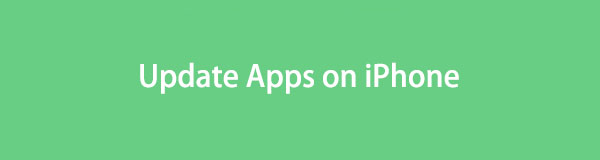

Útmutató
- 1. rész: iPhone-alkalmazások frissítése az App Store-ban
- 2. rész: iPhone-alkalmazások frissítése az iTunes segítségével
- 3. rész: iPhone-alkalmazások frissítése a Finder segítségével
- 4. rész. Frissítse az iOS-t a FoneLab iOS System Recovery segítségével
- 5. rész. GYIK az iPhone-alkalmazások frissítéséről
A FoneLab lehetővé teszi iPhone / iPad / iPod rögzítését DFU módból, helyreállítási módból, Apple logóból, fejhallgató módból stb. Normál állapotba adatvesztés nélkül.
- Javítsa ki a letiltott iOS-rendszerrel kapcsolatos problémákat.
- Adatok kinyerése letiltott iOS-eszközökről adatvesztés nélkül.
- Ez biztonságos és könnyen használható.
1. rész: iPhone-alkalmazások frissítése az App Store-ban
Amikor letölt egy alkalmazást iPhone-jára, közvetlenül az App Store-ba lép. Ha igen, akkor az alkalmazások frissítésére is használhatja. Az alkalmazás használata előtt be kell jelentkeznie az Apple ID használatával. A megvásárolt vagy letöltött alkalmazást a fiókjában kezelheti. Azt is megnézheti, hogy vannak-e rajtuk frissítések, amelyeket beszerezhet.
Ebben a folyamatban megmutatjuk, hogyan frissítheti az összes alkalmazást iPhone-ján. Kérjük, olvassa el az alábbi részletes utasítást.
Kérjük, keresse meg az App Store-t az iPhone-ján lévő összes alkalmazás között. Ezt követően minden nap megjelennek a témakörök. Kérjük, érintse meg a profil ikonra a fő felület tetején. Ezt követően a fiók rész jelenik meg a képernyőn. Kérjük, menjen a Elérhető frissítések gomb. Koppintson a Az összes frissítése gomb alatta. Győződjön meg arról, hogy a Wi-Fi vagy más internetkapcsolat be van kapcsolva. Később az iPhone azonnal telepíti az alkalmazásfrissítéseket.
Megjegyzés: Ha nem szeretné frissíteni az összes alkalmazást iPhone-ján, csúsztassa lefelé az ujját, és keresse meg a frissíteni kívánt alkalmazást. Ezt követően érintse meg a Frissítés gombot, hogy megszerezze iPhone-alkalmazásainak legújabb funkcióit, és frissítse a kívántakat.

2. rész: iPhone-alkalmazások frissítése az iTunes segítségével
Az iTunes a zenék és videók rendszerezéséről és lejátszásáról ismert. Használhatja korlátlan számú dal letöltésére. Egy másik jó tény ezzel az eszközzel kapcsolatban, hogy frissítheti iPhone-alkalmazásait. Csak az iPhone szoftverét kell frissítenie az iTunes használatával. Ha tudni szeretné, hogyan, görgessen lejjebb.
Felhívjuk figyelmét, hogy az iTunes még nem érhető el a legújabb macOS-en. De ne aggódj. Továbbra is használhatja a korábbi macOS-en és Windowson. Ezenkívül az iTunes szoftvert frissíteni kell, mielőtt végrehajtaná az iPhone szoftverének frissítését.
Csatlakoztassa az iPhone-t a számítógéphez USB-kábellel. Kérjük, indítsa el az iTunes alkalmazást a számítógépén. Ezt követően látni fogja az iPhone ikont az iTunes jobb felső sarkában. Ezután kattintson rá. Kérjük, kattintson a Összegzésként szakaszt a fő felület bal oldalán. Meg fogja nézni a Frissítések gombot a szerszám jobb oldalán. Kattintson rá, és az iTunes megkeresi, hogy vannak-e elérhető frissítések az iPhone készülékhez. Ha vannak, kattintson a Frissítés gomb. Az iTunes ezt követően frissíti iPhone-ját, beleértve az iPhone-alkalmazásokat is.
3. rész: iPhone-alkalmazások frissítése a Finder segítségével
Az iTuneshoz hasonlóan a Finder segítségével frissítheti az iPhone-alkalmazásokat a szoftver frissítésével. Valójában az iTunes és a Finder ugyanazt a folyamatot végzi. De csak néhány gombjukban különböznek egymástól. A Finder az iTunes alternatívájaként használható a legújabb macOS rendszeren.
Fedezze fel, hogyan frissíti a Finder minden további nélkül iPhone szoftverét.
Csatlakoztassa az iPhone-t és a számítógépet kompatibilis USB-kapcsolaton keresztül. Ezt követően kérjük kattintson a iPhone név a Finder bal oldalán. A jobb oldalon kattintson a általános majd kattintson a gombra Ellenőrizze a frissítést gomb. A Finder megkeresi az iPhone frissítéseit. Kérjük, kattintson a Frissítés gombra, ha vannak frissítések, és a Finder elindítja a folyamatot.
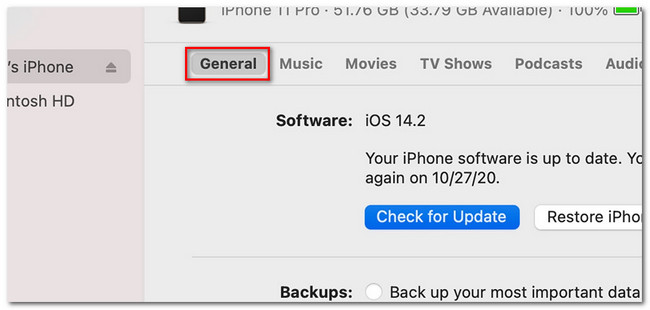
4. rész. Frissítse az iOS-t a FoneLab iOS System Recovery segítségével
Harmadik féltől származó eszközt is használhat az iPhone iOS-verziójának frissítéséhez. FoneLab iOS rendszer-helyreállítás ez az eszköz! Rengeteg felfedeznivaló van ezzel a szoftverrel kapcsolatban. Az alábbiakban felsorolunk néhányat közülük.
A FoneLab lehetővé teszi iPhone / iPad / iPod rögzítését DFU módból, helyreállítási módból, Apple logóból, fejhallgató módból stb. Normál állapotba adatvesztés nélkül.
- Javítsa ki a letiltott iOS-rendszerrel kapcsolatos problémákat.
- Adatok kinyerése letiltott iOS-eszközökről adatvesztés nélkül.
- Ez biztonságos és könnyen használható.
- Kijavíthat néhány hibát az iOS rendszeren. Tartalmazza az iPhone letiltását, a hurok újraindítását, az akkumulátor lemerülését, az iPhone nem frissíthető stb.
- Támogatja az összes iOS eszközt és verziót, beleértve a legújabbakat is.
- Lehetséges Mac vagy Windows számítógépen.
- 2 javítási móddal rendelkezik – a Standard mód és a Haladó mód. Ha a Standard módot választja, a fájlok biztonságban vannak, és a folyamat után nem törlődnek. De ha a Speciális módot választja, az iPhone helyreállítási módban lesz. És a folyamat törli az összes adatát. Javasoljuk az adatok biztonsági mentését.
Most pedig nézzük meg, hogyan frissíti ez az eszköz iPhone szoftverét. Lépjen tovább lent.
1 lépésTöltse le az iOS rendszer-helyreállító szoftvert Mac vagy PC számítógépére. Csak rá kell kattintania a ingyenes letöltés gombra a fő weboldalon. Ezután kattintson a Telepítés gombra a beállítás után. A számítógép automatikusan elindítja az eszközt. Később kérjük kattintson a iOS rendszer helyreállítása gombot.
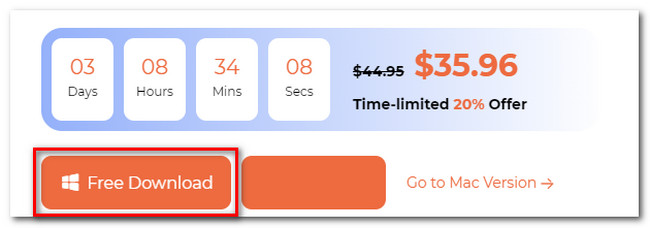
2 lépésA harmadik féltől származó eszköz megjeleníti a képernyőn az általa támogatott több mint 50 problémát. Kérjük, jelölje be a Rajt gombot a jobb alsó sarokban a következő képernyőre lépéshez.
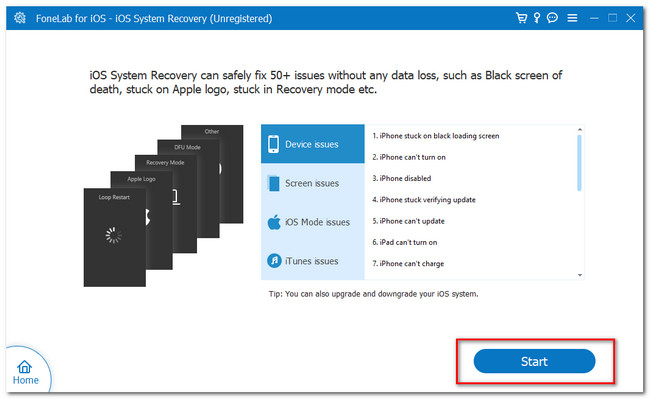
3 lépésKattintson az Standard mód gombot a tetején. Ezt követően kattintson a megerősít gomb alatta. Az eszköz a csatlakozási felületre irányítja.
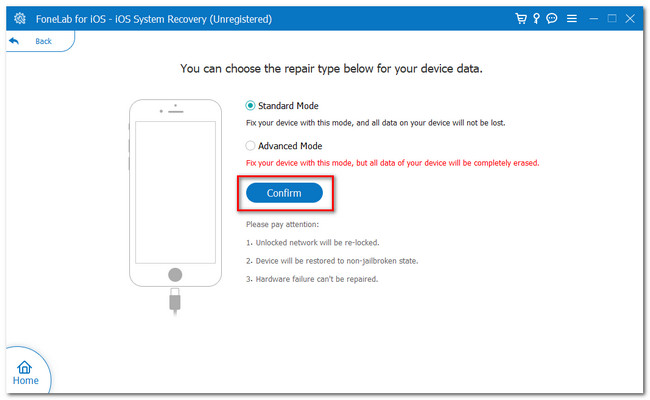
4 lépésKérjük, kövesse az iPhone és a szoftver csatlakoztatására vonatkozó utasításokat. Ezt követően az eszköz letölti a firmware-csomagot. Kérjük, válassza ki a kívánt iOS verziót a Frissítés verzióra gombra kattintva. Ezután kattintson a Javítás gombra.
A FoneLab lehetővé teszi iPhone / iPad / iPod rögzítését DFU módból, helyreállítási módból, Apple logóból, fejhallgató módból stb. Normál állapotba adatvesztés nélkül.
- Javítsa ki a letiltott iOS-rendszerrel kapcsolatos problémákat.
- Adatok kinyerése letiltott iOS-eszközökről adatvesztés nélkül.
- Ez biztonságos és könnyen használható.
5. rész. GYIK az iPhone-alkalmazások frissítéséről
1. Mennyi ideig tart az iPhone frissítése?
Az iPhone frissítése csak néhány percet vesz igénybe, körülbelül 30 percet. Ez azonban továbbra is az internetkapcsolat erősségétől függ. Ha a Wi-Fi vagy más internetkapcsolat lassú, a frissítési folyamat több mint egy óráig tart.
2. Mi történik, ha kihagyja az iOS frissítéseket?
Ha kihagy egy iOS-frissítést, elszalasztja a lehetőséget, hogy megtapasztalja iPhone-ja újonnan kiadott funkcióit. Ezenkívül elszalasztja a lehetőséget, hogy telefonja általános teljesítményét magasabb szintre emelje. Ennek az az oka, hogy a frissítés javíthat néhány hibát az iPhone-on.
3. Hogyan lehet frissíteni az Instagramot iPhone-on?
Nyissa meg az App Store-t, és érintse meg a keresősávot. Ezután írja be az Instagramot, és keresse meg az ikonját az eredmények között. Koppintson rá, majd érintse meg a Frissítések gombot.
4. Hogyan frissíthető a TikTok iPhone-on?
Kérjük, indítsa el az App Store-t. Ezt követően érintse meg a profil ikonra, és húzza lefelé az ujját. Kérjük, keresse meg a TikTok alkalmazást, és koppintson a Frissítések gombot.
5. Hogyan lehet frissíteni a Facebookot iPhone-on?
Kérjük, keresse fel iPhone-ja App Store-ját. Ezt követően keresse meg a Facebook kb. Koppintson az ikonjára, és látni fogja a Kap gomb. Érintse meg az alkalmazás frissítéséhez.
Reméljük, hogy a bejegyzés 3 vezető módszere segített frissíteni iPhone-alkalmazásait. Kérjük, írjon néhány megjegyzést, ha további aggályai vannak iPhone-jával kapcsolatban. Ezenkívül ne felejtse el használni FoneLab iOS rendszer-helyreállítás. Használhatja 50+ iPhone-probléma megoldására és iOS-eszköz frissítésére. Töltse le most!
A FoneLab lehetővé teszi iPhone / iPad / iPod rögzítését DFU módból, helyreállítási módból, Apple logóból, fejhallgató módból stb. Normál állapotba adatvesztés nélkül.
- Javítsa ki a letiltott iOS-rendszerrel kapcsolatos problémákat.
- Adatok kinyerése letiltott iOS-eszközökről adatvesztés nélkül.
- Ez biztonságos és könnyen használható.
